Eddy adlı bir okuyucu, geçen gün Mozilla Thunderbird'deki belirli kişilerin postalarını nasıl engelleyeceğinizi sormak için bana ulaştı. Eddy, posta belirli adreslerden geldiğinde de bilgilendirilmek istiyor.
Gönderenleri engellemek ve belirli bir kişiden veya adresden posta geldiğinde bildirimleri almak için Microsoft Outlook'ta nasıl kurallar oluşturabileceğimi bilmeme rağmen, hiçbir zaman aynı şeyi Thunderbird'de yapmaya çalışmadım. Görünüşe göre Thunderbird filtreleri, bir kişiden veya adresden gelen postaları otomatik olarak engellemeyi kolaylaştırıyor, ancak Thunderbird'de, belirli bir göndericiden posta geldiğinde Outlook'un açılır bildirimler üretme kabiliyetine eşdeğeri yok. Yönetebileceğiniz en iyi şey, Thunderbird'ü gelen kutunuzdaki öncelikli mesajları vurgulayacak şekilde ayarlamaktır.
Göndericileri engellemek ve Outlook ve Thunderbird'de otomatik bildirimler oluşturmak için bu adımları izleyin.
Outlook 2007 ve 2010'da dört tıklamayla gönderenleri engelle
Outlook 2007 ve 2010'da bir göndericiden postaları engellemenin en hızlı yolu, adresden bir iletiyi sağ tıklatmak, Kurallar> İletileri Her Zaman Gönderen'i ve ardından görünen listede Silinmiş Öğeler klasörünü seçmektir.
Belirli adreslerden veya alıcılardan gelen postalar için bir kural oluşturarak gelen iletilere ne olacağı konusunda daha fazla kontrol sahibi olursunuz. Kasım 2010'da "E-posta hesaplarınızı birleştirin ve düzenleyin" başlıklı bir yazı, Outlook 2003, 2007 ve 2010'da kural oluşturmak için adım adım yönergeler sağlar.
Başka bir seçenek de adresi Outlook'un Engellenen Gönderenler listesine eklemektir: Outlook 2003 ve 2007'de, Araçlar> Seçenekler> Tercihler> Önemsiz E-posta> Engellenen Gönderenler> Ekle'yi tıklatıp adresi girin. Engellenecek adresleri listeleyen bir metin dosyasını da içe aktarabilirsiniz. Microsoft, Office 2003 sitesindeki Outlook 2003 Engellenen Gönderenler listesi hakkında daha fazla bilgi sağlar; Outlook 2007 için eşdeğer bilgiler bu sayfadadır.
Outlook 2010'daki Engellenen Gönderenler listesine erişmek için, Giriş sekmesindeki Sil grubunda Önemsiz'i tıklatın ve Önemsiz E-posta Seçenekleri> Engellenen Gönderenler> Ekle'yi seçin. Engellenecek göndericiden bir ileti seçebilir ve Önemsiz> Göndereni Engelle'yi tıklatabilirsiniz. Outlook 2010 Yardım ve Nasıl Yapılır sitesi, programın Güvenli Gönderenler, Güvenli Alıcılar ve Engellenen Gönderenler listeleri hakkında daha fazla bilgi sağlar.
Outlook'ta özel bildirimler oluşturma
2008 yılının Kasım ayında, yeni posta geldiğinde ortaya çıkan Outlook'un masaüstü uyarılarını nasıl devre dışı bırakacağımı açıkladım (bu yazıdaki dört ipucunun ikincisine ilerleyin). Belirli bir tonu çalan bir kural oluşturarak ve posta belirli bir adresten geldiğinde özel bir mesaj üreten bir kural oluşturarak Outlook'un yeni posta uyarılarını özelleştirebilirsiniz.
Outlook 2003 ve 2007'de, Araçlar> Kurallar ve Uyarılar'ı tıklayın. Outlook 2010'da, Giriş sekmesinde Kurallar'ı tıklayın ve Kuralları ve Uyarıları Yönet'i seçin. Her üç sürümde de E-posta Kuralları altında Yeni Kural'ı seçin. Kural Sihirbazı'nda Boş bir kuraldan başlat'ı seçin, "Geldiğinde mesajları kontrol et" seçeneğinin seçili olduğundan emin olun ve İleri'yi tıklayın. Üst penceredeki kişi veya dağıtım listesinden birini seçin, kişileri veya dağıtım listesini tıklayın ve adı / adresi yazın ya da rehber listenizden seçin. Tamam'ı ve ardından İleri'yi tıklayın.
Kural Sihirbazı'nın bir sonraki ekranında, ses çalma, Yeni Bir Uyarı Penceresinde belirli bir mesajı görüntüleme ve bir Masaüstü Uyarısı görüntüleme seçeneklerini görmek için üst pencerenin en altına gidin. Öğelerden birini işaretlemek alt pencereye ekler; Oynatmak, özel bir mesaj eklemek veya seçiminize bağlı olarak başka bir işlem yapmak için bir WAV dosyası seçmek için öğeye tıklayın.
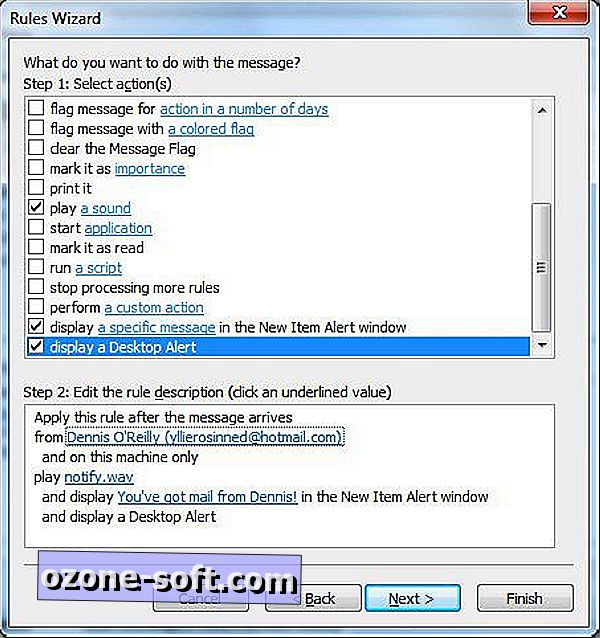
Kuralınıza istisnalar eklemek için İleri'yi, kuralın varsayılan adını değiştirmek, kuralı hemen çalıştırmak ve kural açıklamasını gözden geçirmek için tekrar İleri'yi tıklayın. Kuralın ayarları bir kez geçtikten sonra Son'u tıklayın. Kuralda belirttiğiniz kişiden sonra gelen postalar, Outlook'un varsayılan olarak ekranın sağ alt köşesinde gösterdiği geçici yeni posta bildirimlerinin aksine, görünen ve ekranınızın ortasında kalan bir uyarı oluşturur.
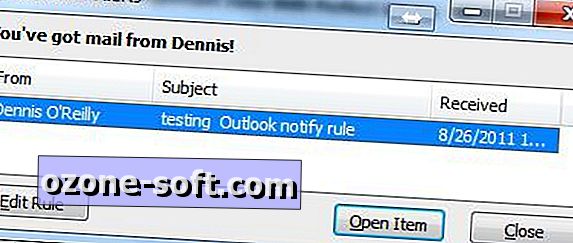
Göndericileri engelle veya yeni iletilerini Thunderbird'de daha kolay tespit et
Postayı belirli adreslerden Thunderbird gelen kutunuzdan uzak tutmak için, makbuzdaki postayı silen bir filtre oluşturun. Bir filtre eklemek için, Araçlar> Mesaj Filtreleri> Yeni'yi tıklayın. Filtreye bir ad verin, pencerenin üstündeki açılır menüden Postaları Kontrol Et veya El İle Çalıştır'ı seçin ve Aşağıdakilerin tümünü eşleştir'in seçili olduğundan emin olun.
Ekranın açılır menülerinden ikincisinde, Kimden seçeneğini seçin. İçerisindeki üçüncü açılır menüyü bırakın ve sağdaki metin kutusuna adresi veya adı girin. Filtre Kuralları ekranının Bu eylemleri gerçekleştir penceresinde, Mesajı Sil'i seçin. Tamam'ı tıklatın ve sonra İleti Filtresi penceresini kapatın.
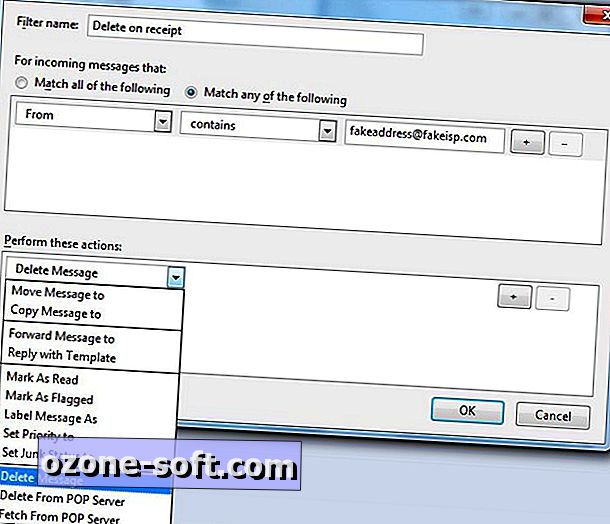
Mozilla'nın ücretsiz e-posta istemcisi, Outlook'takilere benzer yeni posta bildirimleri oluşturmanıza izin vermez, ancak belirli adreslerden gelen postaları otomatik olarak önceliklendirebilirsiniz; bu, gelen kutunuzda farklı bir renkte listeleyerek dikkat çekmelerini sağlar. Yeni bir filtre oluşturmak için yukarıdaki adımları izleyin ve Filtre Kuralları ekranının "Bu eylemleri gerçekleştir" penceresinde, ilk açılan menüden Mesaj Etiketle seçeneğini ve ikinci saniyede Önemli seçeneğini seçin. (İlk açılan listedeki başka bir seçeneğin mesaja yıldız eklemenizi sağladığını unutmayın.)
MozillaZine sitesi Thunderbird'ün mesaj filtreleri (bir öğretici dahil) ve programın önemsiz posta kontrolleri hakkında daha fazla bilgi sağlar.










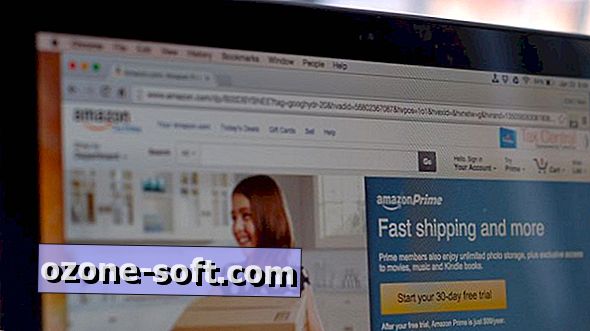
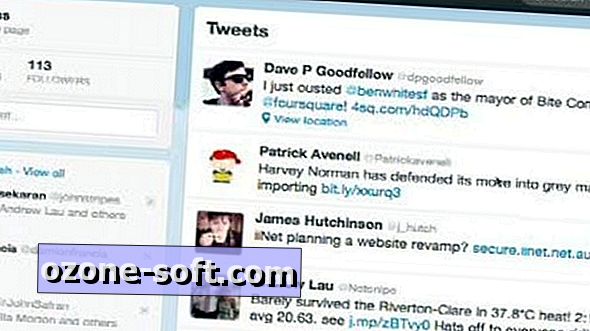

Yorumunuzu Bırakın